勤怠
- 実績|勤務実績について
- 実績|勤務実績を確認する
- 実績|勤務実績の検索
- 実績|勤務実績の登録・修正・削除
- 実績|早出と延長時間の登録
- 実績|遅刻早退の解除をする
- 実績|休憩時間を修正する(管理者操作)
- 実績|交通費を登録・修正する(管理者操作)
- 実績|過去分のシフトを修正する
- 実績|同日複数実績を登録する(半日有給など)
- 実績|勤務実績備考欄の登録
- 実績|当日組織の変更
- 実績|勤務実績のPDF帳票(出勤簿)出力(管理者操作)
- スタッフにも勤務実績の修正をさせたい
- 実績|勤務ごとの勤務時間を確認する(管理者操作)
- 実績|集計結果の表示項目を設定をする
- 実績|集計結果を確認する(スタッフ別)
- 実績|打刻位置情報の確認
- インポート|勤務実績
- エクスポート|勤務実績
- 実績|勤務実績の変更履歴を確認する
実績|勤務実績備考欄の登録
【管理者向け】
勤務実績の備考欄の使い方について説明します。
備考欄は、管理者サイト、スタッフサイトにて入力された内容が双方で確認ができます。
最大255文字まで入力できます。
打刻忘れ、休憩時間の変更、過去分のシフト変更など、勤務実績を修正をする時に変更理由を明記する用途でご利用いただけます。
登録方法は2通りあります。
勤務実績一覧から直接登録する
- 勤務実績の右端に備考欄が表示されています。
(画面が狭い場合は右へスクロールしてください)
- クリックすると備考欄に直接入力ができます。
承認済の実績は入力ができません。承認を解除してから入力してください。
- 備考欄に入力した日にちにチェックを入れ、更新をクリックします。
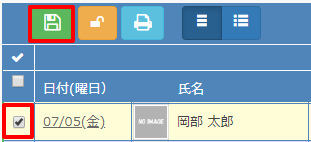
- 備考が登録されました。承認も同時に行なったため、以降は備考欄の編集ができなくなります。

(再度備考欄を編集するには、承認を解除してください。解除したい日にチェックを入れ、承認解除をクリックすることで承認の解除が行われます。)
実績詳細画面から登録する
- 備考を登録したいスタッフの日にちをクリックして勤務実績詳細画面を開きます。
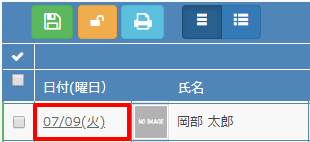
- 修正項目、備考を入力し、更新をクリックします。
(下図では例として遅刻解除し、理由を備考欄に入力しています。)
この段階ではまだ実績は承認されていません。承認するには、日付にチェックを入れ、更新をクリックしてください。
